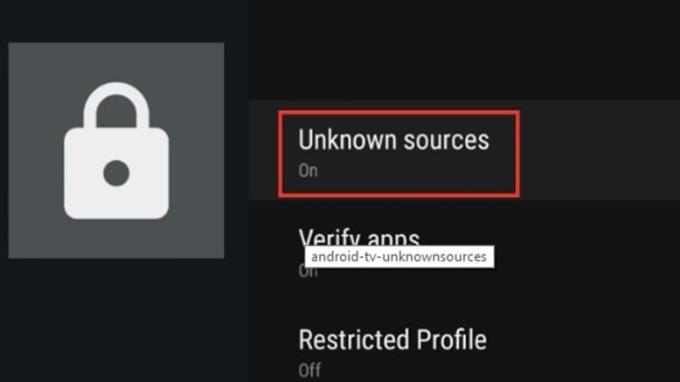Google Play Store има милиони приложения. Въпреки това, все още може да има някои приложения, които искате да заредите. Страничното зареждане на приложения на Android TV може да се направи по различни начини. Ще преминем през стъпките по-долу.
Подготвяне на вашия телевизор за инсталиране
Разрешаване на инсталиране от неизвестни източници
Преди да започнете, трябва да деактивирате защитата, като разрешите инсталирането на приложения от неизвестни източници. Android TV ви защитава, като гарантира, че всички приложения от „неизвестни източници“ не са инсталирани. Те го предотвратяват, за да останете „в безопасност. ” Но ако знаете какво правите, тогава не би трябвало да има проблем.
За да деактивирате опцията за защита, трябва да отидете в менюто „ Настройки “. Опцията за настройки трябва да е в долния ред на менюто на Android TV. Щракнете върху иконата „зъбно колело“ и след това превъртете надолу до „ Сигурност и ограничения. ” След като го отворите, ще получите опцията „ неизвестни източници ”. Изключете го и сте готови!
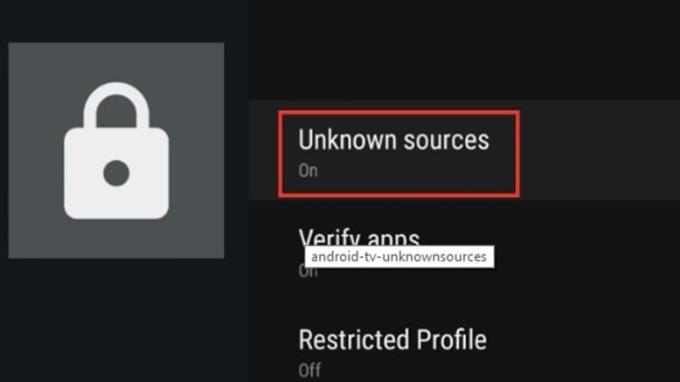
Изтеглете APK на компютър или облачно хранилище
С деактивирана защита, сега трябва да получите достъп до APK файла на приложението. Уверете се, че сте го изтеглили от защитен източник ( препоръчваме APKMirror ) и го сканирайте за потенциални заплахи с помощта на антивирусна програма. След като сте готови, можете да го запишете на вашия компютър или в облачно хранилище, като Google Drive или Dropbox .
Метод 1: Странично зареждане от USB
Страничното зареждане от USB е един от най-лесните методи.
Копирайте APK файла на вашето USB флаш устройство. Включете го в Android TV с помощта на USB слота.
Инсталирайте ES File Explorer (ако го нямате на вашия телевизор).
Стартирайте ES File Explorer и отворете USB.
Щракнете върху APK файла, който искате да инсталирате.
Забележка: Много компании за Android TV също имат предварително инсталиран файлов браузър. Можете да го използвате, за да намерите APK на вашето устройство с писалка и след това не се нуждаете от ES File Explorer.
Метод 2: Странично зареждане от облак
Друг сигурен метод за странично зареждане на приложения на Android TV е използването на облака.
Запазете APK файла в любимото си облачно хранилище.
Отворете ES Explorer и превъртете надолу до секцията „ Мрежа “.
От там кликнете върху „ Мрежа “.
След като изберете, ще видите бутон „ Нов ” в горната дясна част.
Ще ви помоли да влезете във вашия облак. След като бъде готово, облачното съхранение трябва да се покаже в ES Explorer.
Намерете APK файла, който искате да инсталирате. Той ще започне да изтегля файла и ще покаже подкана за инсталиране, когато приключи.
Кликнете върху „ Инсталиране “, за да завършите процеса.
Приложението трябва да бъде успешно инсталирано!
Стартиране на вашите странично заредени приложения
Последната стъпка е да стартирате приложенията. По подразбиране Android скрива неизвестните приложения и затова те не са достъпни от стартовия панел. За да получите достъп до тях, трябва да отидете в Настройки> Приложения . Оттам изберете приложението, което сте заредили. Можете също така да инсталирате „ Sideload Launcher “ – удобно приложение, което ви позволява да стартирате вашите странично заредени приложения директно от стартовия панел.
Плюсове и минуси на модирането на Android
Android е може би най-гъвкавата операционна система, както за мобилни устройства, така и за компютри. Въпреки че можете да правите почти всичко с Android, има крива на обучение и някои модификации могат да доведат до срив на системата ви.
Преди да модифицирате своя Android, уверете се, че следвате инструкциите до буква или че знаете точно какво правите.
Професионалисти
– Широка гама от опции
– Относително лесно
– Много инструкции онлайн
Против
– Лека крива на обучение
– Понякога включва кодиране
– Кодирането е трудно
Ако искате да научите повече за програмирането на Android, можете да изберете от Бил Филипс, който обяснява всички начини, по които можете да правите приложения или да модифицирате съществуващите.